The Sims 4 non è solo uno dei popolari videogiochi di simulazione sociale, ma indica anche lezioni di vita di qualità su come dovrebbe essere per qualcuno nella maggior parte dei casi. Sebbene il gioco abbia funzionato abbastanza bene finora nella comunità dei giocatori da quando è stato rilasciato nel 2014, ovviamente ci sono un paio di bug e problemi presenti che non possiamo negare. Nel frattempo, sembra che molti giocatori di The Sims 4 ricevano l’avviso di errore della scheda video sui loro PC durante l’avvio.
Ci sono già diversi bug ed errori che preoccupano molti giocatori in The Sims 4 che sono correlati all’avvio del gioco come arresti anomali, anomalie grafiche, singhiozzi, balbuzie, ecc. Ma questa volta l’errore della scheda video sta praticamente definendo che è correlato alla scheda grafica che stai utilizzando sul computer. Parlando dell’errore della scheda video in The Sims 4, si verifica principalmente a causa di una scheda GPU incompatibile che diventa obsoleta o non soddisfa i requisiti di sistema del gioco.
Quindi, assicurati di controllare il sistema requisiti del gioco prima di installarlo sul PC per garantire che il gioco possa funzionare senza problemi o meno. Ovviamente, ci sono anche altri motivi applicabili. Ora, se anche tu sei una delle vittime che riscontra un problema del genere alla tua fine, assicurati di seguire questa guida alla risoluzione dei problemi per risolverlo. Qui abbiamo condiviso un paio di possibili soluzioni alternative che dovrebbero tornare utili. Quindi, non devi preoccuparti.
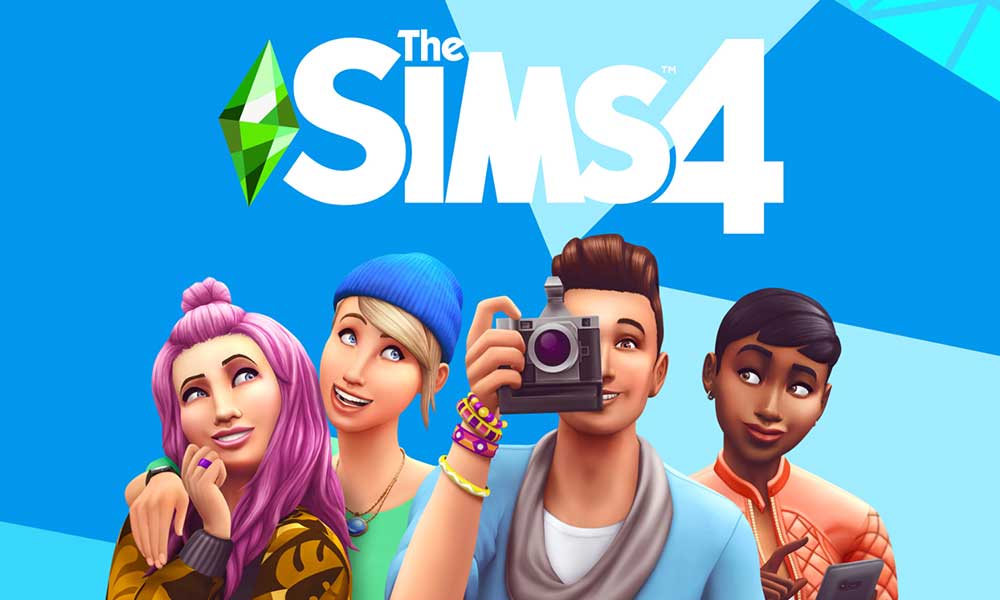
Contenuto pagina
Correzione: errore scheda video Sims 4
Se prendiamo una rapida occhiata al messaggio di errore specifico, dice “Impossibile eseguire The Sims 4 con la scheda video in questo sistema. Verifica che la scheda video soddisfi le specifiche minime e che siano installati i driver video più recenti.” È molto probabile che un driver grafico obsoleto, una versione del gioco obsoleta, un Windows obsoleto, entrino in conflitto con il gioco danneggiato o mancante file, problemi con il client Origin, anomalie temporanee sulla macchina, ecc. innescano un tale errore.
Poiché questo errore appare durante il tentativo di avviare il gioco The Sims 4, è meglio controllare tutti i metodi menzionati uno per uno finché il problema non viene risolto. Ora, senza perdere altro tempo, entriamoci dentro.
s
1. Controlla i requisiti di sistema di The Sims 4
Prima di tutto, dovresti controllare correttamente i requisiti di sistema del gioco The Sims 4 per assicurarti che il tuo PC sia sufficientemente compatibile per eseguire questo gioco o meno. Se l’hardware del tuo PC o anche il software non è compatibile, assicurati di aggiornare gli aspetti necessari prima di installare o giocare. Qui abbiamo condiviso i requisiti di sistema minimi e consigliati del gioco The Sims 4 in modo che tu possa controllare facilmente i dettagli.
Requisiti minimi:
CPU: Intel Core 2 Duo E4300 o AMD Athlon 64 X2 4000+ RAM: 2 GB OS: Windows XP SCHEDA VIDEO: NVIDIA GeForce 6600 o ATI Radeon X1300 o Intel GMA X4500 PIXEL SHADER: 3.0 VERTICE SHADER: 3.0 SCHEDA AUDIO: Sì SPACE LIBERO SU DISCO: 10 GB RAM VIDEO DEDICATA: 128 MB
Requisiti consigliati:
CPU: Intel Core i5-750 o AMD Athlon X4 RAM: 4 GB OS: 64 bit Windows 7, 8 o 8.1 SCHEDA VIDEO: NVIDIA GeForce GTX 650 o superiore PIXEL SHADER: 5.0 VERTICE SHADER: 5.0 SCHEDA AUDIO: Sì SPACE LIBERO SU DISCO: 10 GB VI DEDICATO RAM DEO: 1024 MB
2. Esegui The Sims 4 come amministratore
La seconda cosa che dovresti fare è eseguire il gioco The Sims 4 sul tuo PC come amministratore per assicurarti che non ci siano problemi o conflitti con il gioco in esecuzione sul sistema Windows a causa di permessi di sistema. Dopo aver concesso all’amministratore l’accesso al gioco o al programma specifico, il sistema di controllo dell’account utente (UAC) sarà in grado di eseguire l’applicazione senza problemi di autorizzazione.
Fai clic con il pulsante destro del mouse su L’applicazione The Sims 4 sul tuo PC. Seleziona Proprietà > fai clic sulla scheda Compatibilità.

Assicurati di fare clic sulla casella di controllo Esegui questo programma come amministratore per contrassegnarla. Fai clic su Applica e seleziona OK per salvare le modifiche. Al termine, si consiglia di riavviare il PC per applicare le modifiche.
Nota: se utilizzi un client come Origin o Epic Games Launcher, ti suggeriamo di eseguire gli stessi passaggi anche per il client di gioco specifico per evitare l’avvio e errori della GPU.
3. Aggiorna The Sims 4
È meglio continuare a controllare manualmente gli aggiornamenti del gioco alla tua fine e installare l’ultima versione per evitare potenziali errori di gioco, bug, glitch e altri rischi per la sicurezza coinvolti. Considerando che un’applicazione di gioco obsoleta può eventualmente essere soggetta a errori di avvio e prestazioni ridotte di qualsiasi tipo.
Per Epic Games Launcher:
Apri Epic Games Launcher > Vai alla Raccolta. Ora, fai clic sull’icona dei tre puntini accanto a The Sims 4. Attiva l’opzione Aggiornamento automatico .
Per Origin:
apri il client Origin > accedi all’account valido. Ora vai su La mia Libreria dei giochi > Fai clic con il pulsante destro del mouse su The Sims 4. Assicurati di controllare gli aggiornamenti e installare la versione disponibile. Al termine, chiudi semplicemente il client e riavvia il PC.
4. Verifica e ripara i file di The Sims 4
Bene, dovresti anche verificare l’integrità dei file di gioco installati sul tuo PC e ripararli seguendo i passaggi seguenti. Alla fine scansiona e ripara i file di gioco sulla macchina per garantire che non ci siano problemi con l’avvio del gioco o altri potenziali bug.
Per Origin:
Avvia il
Per Epic Games Launcher:
Apri Epic Games Launcher > Fai clic su Libreria. Ora fai clic sull’icona con i tre puntini accanto a The Sims 4. Fai clic su Verifica > Attendi il completamento. Infine, riavvia il sistema e verifica il problema.
5. Controlla gli aggiornamenti del driver grafico
.parallax-ad-container{position:relative;width:100%;height:320px;margin:0 auto;overflow:hidden}.parallax-ad{position:absolute!important;top:0!importante;sinistra:0!importante;larghezza:100%!importante;altezza:100%!importante;bordo:0!importante;margine:0!importante;padding:0!importante;clip:rect(0,auto ,auto,0)!important}.parallax-ad>iframe{position:fixed;top:130px;height:100%;transform:translateX(-50%);margin-left:0!important}.ad-label{ font-family:Arial,Helvetica,sans-serif;font-size:.875rem;color:#8d969e;text-align:center;padding:1rem 1rem 0 1rem}
Sembra che possono comparire più problemi sui giochi per PC a causa della versione obsoleta del driver GPU. Assicurati di controllare gli aggiornamenti e installa quello più recente per eseguire i videogiochi senza ritardi o errori grafici sul PC. Per farlo:
premi i tasti Win+X per aprire il menu Collegamento rapido. Ora, fai clic su Gestione dispositivi dall’elenco. Fai doppio clic su Schede video per espandere l’elenco. Ora, fai clic con il pulsante destro del mouse sulla scheda grafica dedicata > seleziona Aggiorna driver. Scegli Cerca automaticamente il software del driver aggiornato. Il sistema cercherà automaticamente i driver più recenti. Se è disponibile un aggiornamento, scaricherà e installerà automaticamente l’aggiornamento. Attendere qualche istante per installare l’aggiornamento e riavviare il PC manualmente. Infine, esegui il gioco The Sims 4 e controlla il problema.
In alternativa, puoi andare direttamente al rispettivo sito Web della scheda grafica e scaricare l’ultima versione del driver grafico per il tuo PC/laptop. Quindi, se utilizzi la scheda grafica Nvidia, aggiorna l’app GeForce Experience sul tuo PC da Sito ufficiale Nvidia qui. Ma se utilizzi la scheda grafica AMD sul tuo sistema, aggiorna i driver AMD più recenti da qui. Gli utenti di schede grafiche Intel possono visitare qui.
6. Aggiorna Windows
È inutile dire che una build del sistema operativo Windows obsoleta può sempre causare più problemi relativi alle prestazioni del sistema oltre ai problemi di avvio del programma. Bene, tali problemi o conflitti possono essere vasti a volte come arresti anomali all’avvio, ritardi, cali di FPS, anomalie grafiche, schermo nero, errori della GPU e altro. Quindi, puoi seguire i passaggi seguenti per aggiornare Windows.
Premi i tasti Win+I per aprire il menu Impostazioni di Windows. Ora, fai clic su Aggiornamento e sicurezza > Fai clic su Controlla aggiornamenti nella sezione Windows Update. Se è disponibile l’ultima versione, aggiornerà automaticamente il sistema. Nel frattempo, puoi fare clic manualmente su Scarica e installa. Attendere il completamento del processo di aggiornamento. Al termine, riavvia il PC per applicare le modifiche.
7. Disabilita Origin nel gioco per The Sims 4
Il sistema o l’applicazione di overlay di gioco Origin sul tuo computer Windows potrebbe rovinare l’esperienza di gioco in alcuni scenari e soprattutto accade quando sul sistema sono in esecuzione molte attività in background. Alla fine, anche il processo di sovrapposizione di Origin all’interno del gioco svolgerà un ruolo importante per ridurre le prestazioni del sistema e quindi l’applicazione di gioco in corso può affrontare molti problemi.
Se il tuo PC non è così potente da gestire molte attività in background, è meglio disattivare l’overlay in-game di Origin ma seguendo i passaggi seguenti.
Avvia il client Origin sul tuo computer. Vai a La mia raccolta di giochi. Fai clic con il pulsante destro del mouse sul gioco The Sims 4 > seleziona Proprietà. Nella scheda Generale, fai clic su Disabilita Origin nel gioco per questo gioco per deselezionare la casella. Quindi fai clic su Applica per salvare le modifiche > Ora, fai clic con il pulsante destro del mouse sul menu Origin nell’angolo in alto a sinistra. Fai clic su Vai offline > Chiudi il client Origin e riavvia il PC. Infine, apri il client Origin, fai clic con il pulsante destro del mouse sul menu Origin, quindi seleziona Vai online.
8. Esegui The Sims 4 in modalità finestra
Ci sono diversi rapporti che affermano che l’esecuzione del gioco The Sims 4 sul PC in modalità di visualizzazione finestra ha risolto l’errore relativo alla GPU abbastanza facilmente. Se il tuo PC non è abbastanza potente, ti consigliamo di eseguire The Sims 4 in modalità finestra per evitare anomalie grafiche. Puoi provare a selezionare questa opzione.
Non preoccuparti perché puoi tornare facilmente alla modalità di visualizzazione a schermo intero dopo aver riavviato il gioco o direttamente dalla schermata di gioco premendo il pulsante Alt+Invio. Altrimenti, puoi seguire i passaggi seguenti per eseguire forzatamente il gioco The Sims 4 in modalità di visualizzazione in finestra.
Avvia il Client Origin > Vai a La mia libreria dei giochi. Ora, fai clic con il pulsante destro del mouse sul gioco The Sims 4 > Vai a Proprietà. Fai clic su Opzioni di avvio avanzate > Digita -w nel campo Argomenti della riga di comando. Fai clic su Salva per applicare le modifiche ed esegui di nuovo il gioco The Sims 4 per verificare l’errore della scheda video.
9. Prova a eseguire un metodo di spegnimento e riaccensione sul router
A volte solo riavviare il gioco o il dispositivo o cambiare la connessione Internet potrebbe non essere utile perché potrebbe esserci un problema con il router Wi-Fi. In tale scenario, l’esecuzione del ciclo di alimentazione sul router Wi-Fi può anche risolvere completamente i problemi relativi alla connettività Internet. Per farlo:
Spegni prima il router > Una volta che gli indicatori LED si sono spenti, scollega il cavo di alimentazione dal router. Ora, attendi circa 30 secondi, quindi ricollega il cavo di alimentazione al router. Accendi il router e verifica la presenza di errori della scheda video di The Sims 4.
10. Esegui The Sims 4 in modalità di compatibilità
A volte la disattivazione delle ottimizzazioni a schermo intero da parte del sistema Windows per il file specifico dell’applicazione di gioco dovrebbe risolvere i problemi di compatibilità per alcuni PC. Sebbene sia disabilitato per impostazione predefinita, dovresti verificarlo per assicurarti che l’ottimizzazione a schermo intero non sia abilitata. Per farlo:
vai alla directory di The Sims 4 installata sul PC. Fai clic con il pulsante destro del mouse sull’applicazione The Sims 4 > fai clic su Proprietà. Vai alla scheda Compatibilità > fai clic sulla casella di controllo Esegui questo programma in modalità compatibilità per abilitarla. Seleziona Windows 8 o Windows 7 dall’elenco > Fai clic su Applica e quindi su OK per salvare le modifiche.
11. Usa le prestazioni massime nelle impostazioni della scheda grafica
Un’altra cosa che puoi fare è semplicemente seguire i passaggi seguenti per configurare manualmente la modalità delle prestazioni massime nelle impostazioni della scheda grafica Nvidia per ottenere prestazioni migliori nei giochi. Alcuni rapporti hanno menzionato che questa specifica soluzione alternativa ha risolto temporaneamente l’errore della scheda video. Quindi, puoi anche provarlo.
Fai clic con il pulsante destro del mouse sullo schermo del desktop vuoto per aprire il menu di scelta rapida. Ora, fai clic su Pannello di controllo NVIDIA dall’elenco per aprirlo. Fai clic su Gestisci impostazioni 3D dal menu a sinistra. Successivamente, fai clic sulla scheda Impostazioni programma. Quindi fai clic su Aggiungi > Seleziona il file exe dell’applicazione The Sims 4. [Se non disponibile, fai clic su Sfoglia e aggiungilo] Sotto l’opzione Specifica le impostazioni per questo programma, fai clic su Modalità risparmio energia. Impostalo su Preferisci il rendimento massimo > Fai clic su Applica per salvare le modifiche. Infine, riavvia il PC per applicare le modifiche.
12. Regola le impostazioni del pannello di controllo di Nvidia
Inoltre, dovresti provare a regolare il menu delle impostazioni del pannello di controllo di Nvidia seguendo i passaggi seguenti per assicurarti che non vi siano problemi di configurazione con le impostazioni della scheda grafica che portano all’errore della scheda video di The Sims 4.
Avvia il Pannello di controllo Nvidia dal menu Start cercandolo. Ora, fai clic su Gestisci impostazioni 3D > Vai a Impostazioni globali. Dovresti regolare alcune delle seguenti funzionalità che potrebbero migliorare le prestazioni: Nitidezza dell’immagine – OFF Ottimizzazione dei thread – ON Usa Prestazioni massime per Potenza Gestione Modalità a bassa latenza – OFF Imposta Qualità filtro texture su Modalità prestazioni
13. Prova a disabilitare le mod in-game
Vale la pena ricordare che le mod in-game sono molto utili per migliorare l’esperienza di gioco e mantenere vivo l’interesse per giochi specifici. Ebbene, The Sims 4 è uno di questi e l’aggiunta di mod di terze parti può essere molto interessante per continuare a giocare a questo gioco per anni e anni. Ma a volte le mod di terze parti nei file di gioco possono diventare frustranti a causa del calo delle prestazioni, ritardi, balbuzie, arresti anomali occasionali, altri problemi grafici e altro ancora.
Dovresti provare a disabilitare tutte le mod in-game e prova a giocare di nuovo. Puoi seguire i passaggi seguenti per farlo:
Premi i tasti Win+E per aprire Esplora file sul PC. Individua la directory di installazione di The Sims 4 e aprila. Ora individua la cartella di Sims 4 Mods. Seleziona la Cartella Mod > Fai clic sull’opzione Sposta in. Successivamente, seleziona Desktop nel menu a discesa Sposta in. Infine, riavvia il PC per verificare nuovamente l’errore.
14. Reinstalla il client Origin [app EA per Windows]
Se nessuno dei metodi ha funzionato, assicurati di disinstallare e reinstallare il client Origin sul PC seguendo i passaggi seguenti. Sebbene reinstallare l’applicazione non sia una buona idea, non c’è nulla che tu possa fare tranne quest’ultima soluzione alternativa se hai già provato tutti i metodi di cui sopra. Tuttavia, puoi attendere che gli sviluppatori del gioco rilascino un aggiornamento della correzione della patch, non ci sarà un periodo di tempo stimato per questo.
Fai clic sull’icona di Windows sulla barra delle applicazioni per aprire il menu Start. Ora cerca Pannello di controllo e aprilo. Fai clic su Disinstalla un programma > Fai clic su Origine dall’elenco per selezionarlo. Successivamente, seleziona Disinstalla e conferma le richieste sullo schermo. Fai di nuovo clic su Disinstalla e segui il processo di eliminazione. Fai nuovamente clic su Disinstalla dall’interfaccia di disinstallazione di Origin. Attendi che il client venga disinstallato, quindi fai clic su Fine per chiudere. Quindi riavvia il PC per applicare le modifiche e visita questa pagina web ufficiale di EA per scaricare l’app EA per PC.
Nota: EA App è il client ufficiale per i giochi specifici di EA su Windows. È il successore di Origin.
Quindi, una volta scaricata l’app EA su Windows, esegui il programma di installazione e installa l’app EA. Apri l’app EA > Accedi all’account valido e installa The Sims 4 seguendo le istruzioni sullo schermo. Sei a posto. Godere!
Ecco fatto, ragazzi. Speriamo che questa guida ti sia stata utile. Sentiti libero di chiedere nel commento qui sotto per ulteriori domande.